FLOW-3D,在金属铸造方面, FLOW-3D 可以准确地模拟型腔的充填过程, 给出铸件充型过程中金属液体的速度场、压力
场、温度场、自由表面变化以及铸型的温度场; 精确地描述凝固过程。然而, 运用FLOW-3D 进行铸造数值模拟的中文文献很少, 其原因可能与该软件学习、使用较难有关。
本文是我学习FLOW-3D软件获得的关于FLOW-3D 铸造数值模拟几何模型构建方面的心得, 与同行交流。
1 component和subcomponent概念
component和subcomponent是FLOW-3D 数值模拟几何模型构建中两个关键的概念。
1. 1 component
component, 是给定模拟专案中具有相同性质和初始
条件的空间实体[。比如, 在砂型重力铸造数值模拟中,形成铸件、浇注系统、冒口型腔的铸型实体就是该模拟专案的铸型com ponent。一个模拟专案的几何模型可以有不止一个com ponent。一个com ponent, 可以是连续的, 也可以不连续。仍以砂型重力铸造为例, 如果要探索冷铁对凝固的作用,因冷铁与铸型型砂性质(比如: 热传导率, 比热容, 表面粗糙度等) 不同, 必须创建新的com ponen t为冷铁com ponent。若在铸型的不同部位放置冷铁, 则该冷铁com ponent
就是一个不连续的component。当创建一个新的com ponent时, 将自动弹出Add component对话框, 如图1 所示。在此应指定com ponent的类型, com ponent有4种类型: standard(标准型)、po rous(多孔型) 、lost foam ( 铸造消失模)和dom a in remov ing( 计算域去除型)。通常铸造数值模拟选standard, 若模拟消失模铸造则选lost fo am。
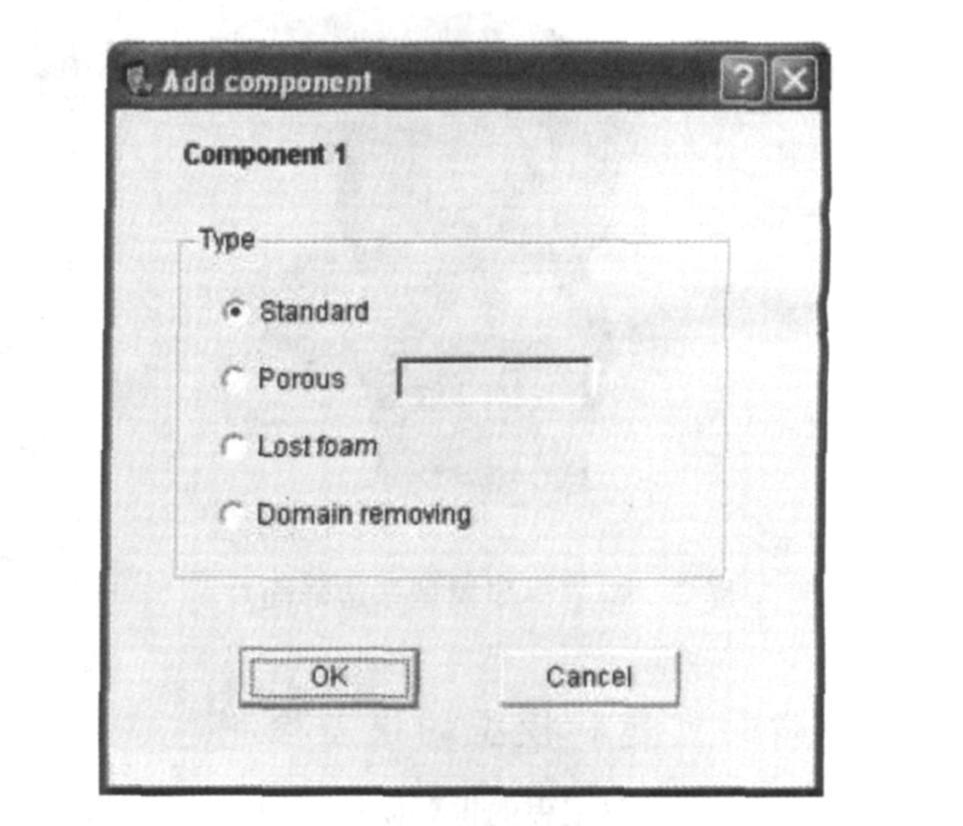
图1 component类型指定对话框
在这里有必要对Dom ain Rem ov ing (计算域去除型)做进一步说明。如果component定义为Dom ain Rem ov ing
型, 那么FLOW-3D的求解程序将忽略该component所占有的网格 。在铸造数值模拟中, 为了减少计算时间, 对远离型腔的厚实型芯及铸型实体可做此处理。
1. 2 subcomponent
subcomponent, 是com ponent的组成元件, 一个com ponent可以由一个或多个subcomponent组成, 每一个subcomponent
就是一个几何体, 比如: STL文档, 或者Ansys, I 'DEAS文档, 或者用FLOW-3D 自带的基本图素构造的几何体。同样以砂型重力铸造为例, 将铸件、浇注系统、冒口分别制作成独立的几何体, 然后组装成一个完整型腔, 那么, 铸件几何体、浇注系统几何体、冒口几何体就是该模拟专案的铸型com ponent的不同的subcom ponent。
subcomponent有3 种类型: so lid, ho le 和com plem ent。subcomponent为so lid类型, 表示该三维几何体为实体;
subcomponent为H o le 类型, 表示该三维几何体表面围成的封闭部分为空体, 也就是说在一个实体上形成与该几何
体完全一致的空腔; subcom ponent为com plem ent类型, 表示为该三维几何体表面围成的封闭部分以外的实体部分
( 简称为补体), FLOW-3D将此实体部分定义为较该三维几何体所在的com ponent全体略大的长方体。
2 subcomponent创建
从上面的描述知道, subcomponent是几何模型的基本元素, 因此, 要完成com ponent组装构建模拟专案的几何模型, 必须首先创建subcomponent, FLOW-3D中可以通过两种方式创建subcom ponent, 一种是通过导入存在的几何体文
档创建, 另一种是通过FLOW-3D自带的基本图素创建。
2. 1 导入subcomponent
2. 1. 1 subcomponent导入前的准备
1) 文件名处理。FLOW-3D的so lver(求解程序)不认
可文件名中有空格的几何体文档(例如/ part one. stl0 ),因此在引入文档之前应检查文件名, 如果文件名中有空格
符, 应做去除处理。同时, 在文件路径上不能有中文字符。
2) 缺陷检查和修理。在导入前应对几何体进行检查, 并修理其中的缺陷。FLOW-3D 推荐用M ag ics 和DM esh两个软件来处理几何体。
3) 单位制选择。通常情况下, 建立的三维几何体均以mm 为长度单位, 为了保持导入的subcom ponent的几何
尺寸、位置符合原设计, 以及在参数设置时正确设置各项参数, 首先应确定模拟的单位制。单位制选择在M ode se tup> Genera l> Un its下进行,如图2所示。用户可以根据各自的喜好选择一种单位制作为模拟的单位。
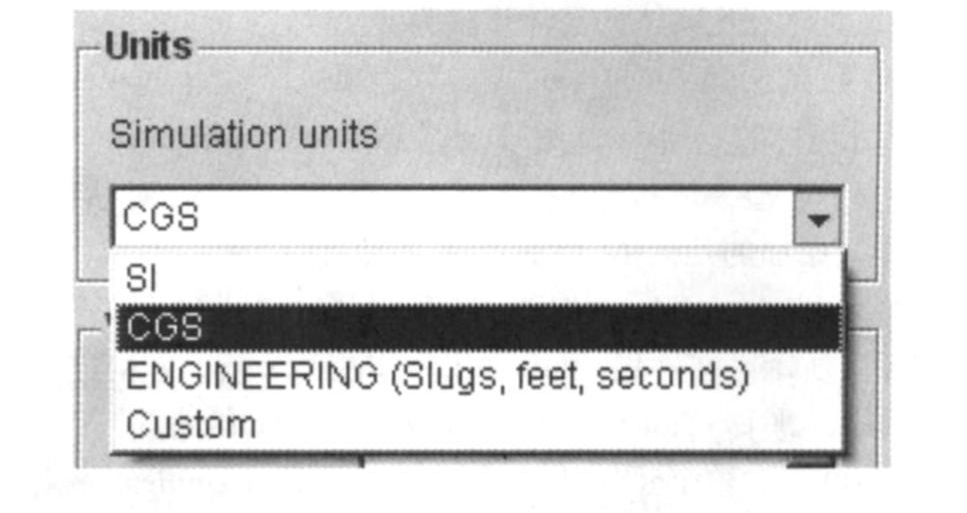
图2 模拟单位下拉框
在铸造数值模拟中常选用CGS(厘米-克-秒)制, 其基本单位为: 长度单位——厘米( cm )、质量单位——克( g )、
时间单位——秒( s)、温度单位—— 开( bK )、力单位——达因( dyne )、角度单位——弧度( radian )。需要注意的
是, FLOW-3D在导入几何体时只读取尺寸的数字而忽略其单位, 因此在几何体导入过程中或导入后应根据选择的
单位制调整放大倍率, 确保导入的几何体尺寸符合实际。
导入过程中调整缩放比例在transform ations对话框中进行, 导入后在结构树的geome try > component> subcom ponent>
transform ations分支中调整。
2. 1. 2 subcomponent的导入
打开m ode setup> mesh ing& geom etry选项卡, 如图3。
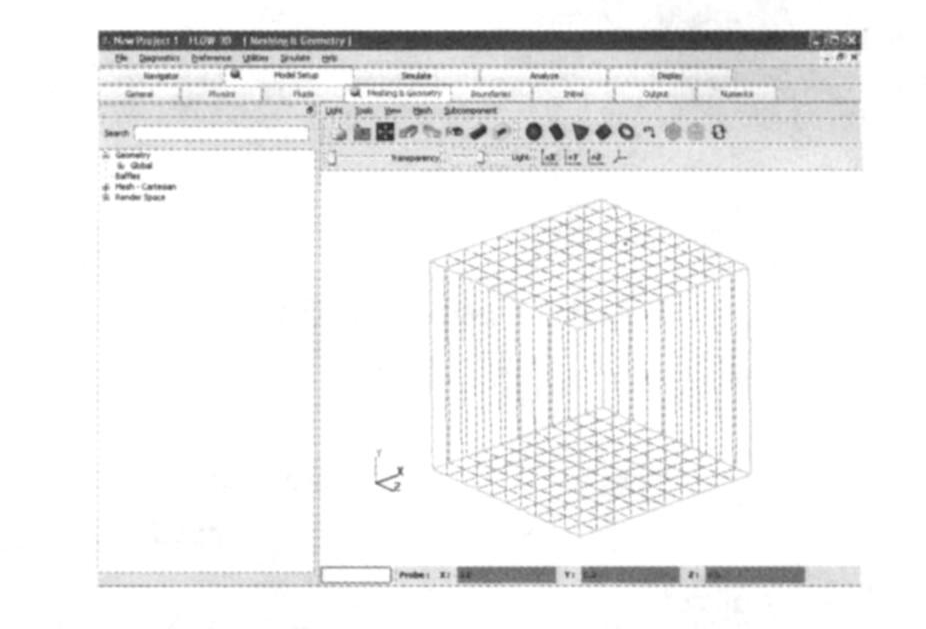
图3 M eshing&Geometry选项卡界面
直接点击工具条上图标或点击菜单subcomponent
> geometry file( s), 弹出geometry file( s)对话框, 如图4。
图4 Geometry F ile( s)对话框
在这里, 可以对几何体在x, y 或z 方向进行
translate( 平移), ro tate( 旋转)或magnification( 缩放) 等变换, 还可以对整个几何体进行缩放( g lobal m agn ifica tion),以及改变subcom ponent的类型(缺省为So lid)。
a) 导入几何体的具体步骤为:
1) 在add to com ponent下拉列表项选择添加subcomponent几何体的com ponent编号, 或者新建一个component。
2) 点击Add按钮, 弹出add geom etry file( s)对话框,选择欲添加的几何体, 点击open按钮确定。
3) 点击transfo rm 按钮, 打开transforma tions 对话框,如图5所示。
图5 transformations对话框
b) 需要指出:
1) 执行变换的顺序为: 先缩放, 再旋转, 最后平移 。
2) 执行旋转的顺序是: 先绕x 轴旋转, 再绕y 轴旋转, 最后绕z 轴旋转[ 2]。
3) 建议在此处保持subcom ponent类型为缺省值so-lid, 待该com ponent的所有subcomponent都添加完成后, 再到界面左部的结构树中根据具体情况修改subcom ponent的类型。要注意的是, 每一个component的第一个subcomponent才有solid, ho le, com plem ent三个类型选项, 其他subcomponent只有so lid, ho le两个类型选项。对于铸造模拟的铸型com ponen t, 建议将铸件几何体作为subcom ponent
1, 改变subcomponent类型时先将subcom ponent 1的类型改为com plem en t(补体), 然后再将其他subcom ponent的类型改为ho le。点击ok按钮, 确认所做的变换, 返回geom etry File( s)对话框。
4) 点击ok按钮, 完成一个subcom ponen t的导入。
2. 2 用FLOW-3D 基本图素创建subcomponent
还可以通过FLOW-3D 的实体造型器创建subcom ponent,该实体造型器提供的基本图素有sphere (球), cy linder(圆柱), cone (圆锥), box ( 立方) 和to rus(圆环), 通过点击工具条上相应的图标或点击subcomponents菜单相应的菜单项启动相应的对话框, 经过com ponen t选择及一系列特征值设置, 以及根据需要进行平移、旋转、缩放等变换后, 点击对话框ok按钮完成subcomponent的创建。
3 component的组装
所需的subcom ponent导入后, 要将它们按照设计的位置和大小组装成com ponent, 该操作在结构树中完成。具
体操作步骤如下:
3. 1 subcomponent缩放
在结构树geom etry中打开component下的每一个subcomponent的transform ations分支, 根据之前选择的单位制
及几何体尺寸, 检查m agn ifications> g loba l参数(全局放大倍率) 是否正确(比如, 当单位制选择CGS时, 若几何体原
始单位为mm, 则放大倍率应为0. 1)。在正确输入放大倍率后, 一定按回车键确认, 缩放结果立即在图形窗口中反映出来。
3. 2 subcomponent位置调整
在结构树geome try > component > subcom ponent >transform ations分支下, 在rota tions 中根据需要完成subcomponent旋转, 在transla tions中根据需要完成subcom ponent平移。对于铸造数值模拟来说, 可以用来调整铸件、
浇冒口的位置, 使它们在预定的位置并贯通。
3. 3 subcomponent类型选择
对于铸造数值模拟来说, 应先构造铸型的实体部分。方法是, 将subcomponent1 的类型( subcom ponent type) 变
换为com plem en t, 形成整个com ponen t的实体部分( 此时subcomponent1原几何体变为空体); 将该com ponent的其
他subcom ponent类型变换为ho le, 形成完整的铸型。
3. 4 铸型材料的确定
选择too ls 菜单下so lids database 选项。弹出so lids database对话框, 如图6 所示。在该对话框中列出了常用
的铸型材料18种, 用户可以对现有材料的数据进行修改( ed it), 还可以根据需要添加( add)特定的铸型材料。根
据需要选择适当的材料, 点击load按钮, 加载材料数据。展开结构树的componen t分支, 在solid properties( 固体性质) , sur face properties(表面性质)和in itia l conditions(初始条件)分支中可以看到载入的数据。
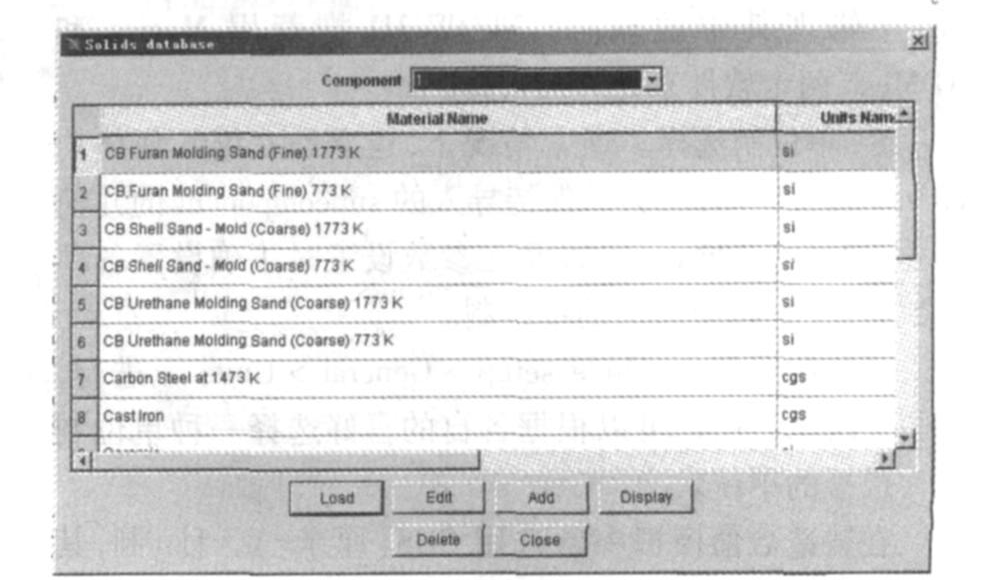
图6 实体材料数据库选项
4 结语
FLOW-3D数值模拟几何模型由一个或多个com ponent组成, 一个component又可由一个或多个subcom ponent构成, 因此, subcom ponent是F low-3D数值模拟几何模型的最基本组元。几何模型的构建一般分为下面几个步骤:
1) 创建铸件、浇注系统、冒口、冷铁等三维实体。
2) 导入各三维实体作为某com ponent的subcom ponent。
3) 对subcom ponent进行各种变换( 缩放、旋转、平移) , 将subcom ponent组装在一起。
4) 对于铸型com ponen t, 改变subcom ponent 1的类型为com plem en t, 使subcom ponent 1的反体形成铸型实体;改变其他subcom ponent的类型为H o le, 形成型腔。
5) 将实体材料数据赋予相应的com ponent。
模拟专案的几何模型构建完成后, 即可在此基础上进行网格块设置及网格剖分。
免责声明:本文系网络转载或改编,未找到原创作者,版权归原作者所有。如涉及版权,请联系删